
Уроки фотошоп. В ретро стиле довольно часто используются такие объекты, как концентрические окружности, состоящие как бы из нескольких колец, вложенных друг в друга. Я искала подобные кисти или шейпы, но пока что безуспешно. Недавно, просматривая буржуйские сайты с уроками по Фотошопу, я нашла несколько уроков в стиле ретро, где было подробно рассказано, как можно добиться такого эффекта. Иногда уж слишком подробно. И чересчур сложно.
Например, предлагается при помощи фильтра Облака (Clouds) несколько раз нарисовать произвольные пятна, потом их через увеличение контраста сделать четко очерченными и плотными, потом все это объединить, потом «одноколоночным» (Single Column Marquee Tool) выделением клацнуть в произвольном месте, потом включить Трансформацию и протащить мышью маркер по горизонтали, получив ряд линий… В результате получим не известно что.
Есть гораздо более простой способ нарисовать такие окружности, причем заранее задав нужное количество, толщину и взаимное расположение колец. И используем мы для этого всего на всего прямоугольное выделение и заливку цветом.
Для начала создадим в фотошоп новый документ 400х400 пикселей с прозрачным фоном. Затем включаем инструмент Прямоугольное Выделение (Rectangular Marquee Tool), выделяем прямоугольную область и заливаем ее любым цветом. Потом ниже делаем следующее выделение и снова заливаем. Принцип тут такой: верхняя полоска после преобразования станет внутренней окружностью, а нижняя, соответственно, внешней. Кроме того, если вверху оставить немного пустого места, то и в центре получившегося рисунка будет отверстие. Чтобы внутренний круг был целым, то выделение нужно сделать от самой верхней границы рисунка.
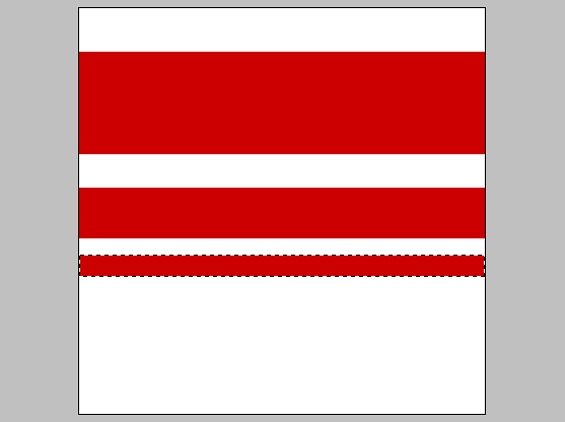
Снимаем выделение и заходим в раздел фильтров. Filter – Distort – Polar Coordinates.
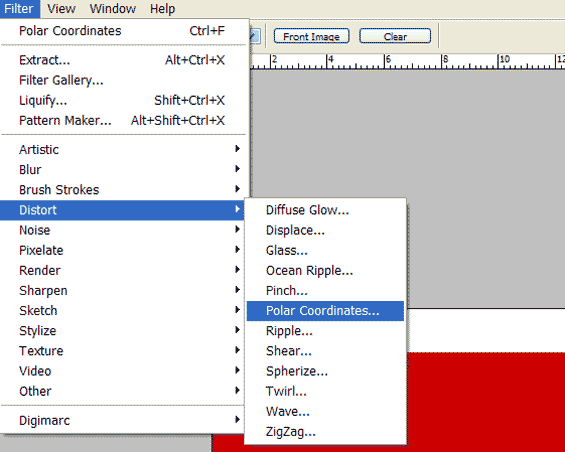
В настройках фильтра должно быть включено Rectangular to Polar.
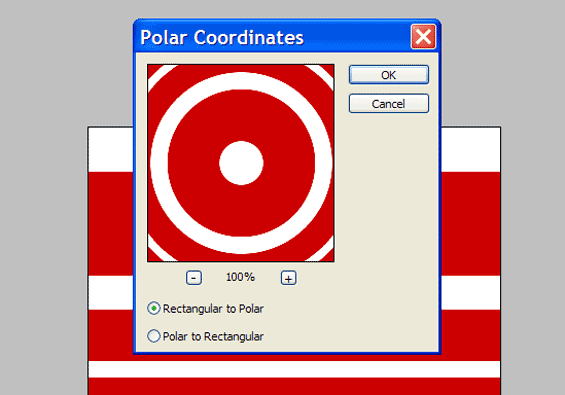
Жмем ОК и получаем готовый рисунок окружности из нескольких колец.
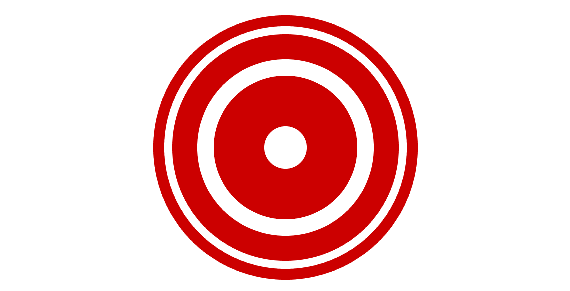
Теперь нам осталось только сделать этот рисунок кисточкой, чтобы затем штемпелевать где захочется. Заходим в раздел Редактирование. Edit – Define Brush Preset. Там зададим кисточке имя и сохраним.
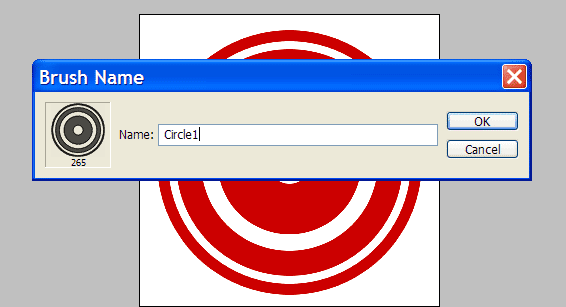
Таких кистей можно заранее наготовить кучку и сохранить их отдельным пресетом. Размеры кистей можно оперативно изменять в небольших пределах без ухудшения качества и резкости. Если при оттиске окружность получается бледной, то нужно просто несколько раз клацнуть ею на одном месте. Тогда плотность и яркость соответственно увеличатся.
Уроки фотошоп.
